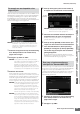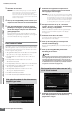Operation Manual
Modus Voice
Modus Song
Modus Pattern
Modus Mixing
Modus Master
Modus Utility
Modus File
Modus
Performance
Modus
Sampling 1
Modus
Sampling 2
Naslagwerk
Databeheer (modus File)
MOTIF XS-gebruikershandleiding
277
7 Selecteer een geheugenplaats voor het in stap
5 als bron aangegeven datatype.
Als u de handeling Save (wegschrijven) of Load (laden)
wilt uitvoeren, drukt u op de knop [SF1] Save of [SF2]
Load. Raadpleeg voor gedetailleerde instructies over
wegschrijven en laden de pagina's 278 en 280.
Online apparaten aanmelden:
[F2] Mount
Via deze display kunt u de gedeelde mappen aanmelden die
zich op een harde schijf van een computer bevatten die via
een netwerk op de MOTIF XS is aangesloten.
1 Host
Deze parameter bepaalt welk van de op het netwerk
aangesloten computers de hostcomputer is dat het apparaat
bevat dat u wilt aanmelden (mounten). Hier wordt de
computernaam aangegeven die in uw computer is ingesteld.
U kunt het overzicht Device List oproepen door op de knop
[SF6] LIST te drukken en vervolgens kunt u het gewenste item
in het overzicht selecteren. Raadpleeg voor meer informatie
pagina 82. Hier wordt de computernaam aangegeven die in
uw computer is ingesteld.
n
Als de gewenste computernaam niet wordt weergegeven bij
de parameter Host (1) kunt u het venster Character List
oproepen via de knop [SF5] CHAR en de computernaam
handmatig invoeren. Raadpleeg voor gedetailleerde instructies
over het geven van namen 'Basisbediening' op pagina 82.
n
Controleer de computernaam op uw computer. Raadpleeg voor
meer informatie de gebruikershandleiding van uw computer.
2 Sharing Point
Hier wordt een overzicht van de gedeelde mappen van de
hiervoor ingestelde computer gegeven. U kunt elk van de
gedeelde mappen ook aanmelden of afmelden.
n Alleen de namen van de op de computer gedeelde mappen
worden hier weergegeven.
Volg de onderstaande instructies om het geheugenstation
van de computer aan te melden die met het netwerk
verbonden is.
1 Verbind de MOTIF XS met het netwerk.
Netwerkgerelateerde parameters kunnen worden
ingesteld in de display (pagina 260) in de modus Utility.
2 Druk op de knop [FILE] om de modus File te
activeren, druk vervolgens op de knop [F2] om
het venster Mount op te roepen.
3
Selecteer een hostcomputer in de kolom Host (1).
Als de gewenste computernaam niet wordt weergegeven
bij de parameter Host (1) kunt u het venster Character List
oproepen via de knop [SF5] CHAR en de computernaam
handmatig invoeren. Raadpleeg voor gedetailleerde
instructies over het geven van namen 'Basisbediening' op
pagina 82.
Als u een computer selecteert waartoe de MOTIF XS nog
geen toegang heeft gehad, verschijnt er 'Press [ENTER]
to access' in de display. Als u op de knop [ENTER] drukt,
vraagt de display u het wachtwoord in te voeren, zoals
hieronder aangegeven. Voer hier de gebruikersnaam voor
uw computer in in het veld User Name (gebruikersnaam),
voer het wachtwoord van uw computer in in het veld
Password (wachtwoord) en druk vervolgens op de knop
[ENTER] zodat de toegang tussen de MOTIF XS en de
computer tot stand wordt gebracht. De gedeelde mappen
van de geselecteerde computer worden vermeld in het
veld Sharing Point (2).
n
Als de toegang tussen de MOTIF XS en de computer tot
stand is gebracht, worden de gedeelde mappen
automatisch in de display weergegeven door eenvoudig
een computer in de kolom Host te selecteren. Als het
instrument is uitgezet, zijn de handelingen voor het tot
stand brengen van de toegang (het invoeren van het
gebruikersaccount en wachtwoord) opnieuw nodig als
het instrument wordt aangezet.
n Raadpleeg voor meer informatie over het controleren
van de gebruikersnaam en het wachtwoord van uw
computer, de gebruikershandleiding van uw computer.
n Als er geen wachtwoord aan uw computer is
toegewezen, drukt u gewoon op de knop [ENTER]
zonder lettertekens in te voeren, om de toegang
tussen de MOTIF XS en uw computer te herstellen.
4 Meld de gewenste mappen aan.
In het veld Sharing Punt (2) kunt u de gedeelde map
aanmelden door de cursor naar de gewenste map te
verplaatsen en vervolgens op de knop [ENTER] te drukken.
De aanmeldingsindicator verschijnt links van de naam van de
aangemelde map. U kunt de gedeelde map afmelden door
nogmaals op de knop [ENTER] te drukken. De aanmeldings-
indicator verdwijnt. De aangemelde mappen kunnen worden
geselecteerd in het venster File (pagina 275).
Een map aanmelden/afmelden
U kunt de gedeelde map aanmelden door de cursor naar
de gewenste map te verplaatsen en vervolgens op de knop
[ENTER] te drukken. De aanmeldingsindicator verschijnt
links van de naam van de aangemelde map. U kunt de
gedeelde map afmelden door nogmaals op de knop
[ENTER] te drukken. De aanmeldingsindicator verdwijnt.
1
2
Aanmeldings-
indicator
Procedure aanmelden